Przypomnienia Siri mogą czasami przestać działać na Twoim Zegarek Apple. Ten problem może objawiać się na różne sposoby. Na przykład Siri może nie utworzyć przypomnień na smartwatchu lub ustawić przypomnienie na inny dzień. Lub może pojawić się następujący komunikat o błędzie: „Nie widzę do tego aplikacji. Musisz go pobrać”. Innym razem przypomnienie nie zostanie uruchomione lub niespodziewanie zniknie. W tym przewodniku omówimy pięć przetestowanych metod, których możesz użyć do rozwiązywania problemów z przypomnieniami Siri na Apple Watch.
Zawartość
-
Jak naprawić przypomnienia Siri, które nie działają w Apple Watch?
- ⇒ Szybkie poprawki
- Pobierz aplikację Przypomnienia
- Zainstaluj najnowsze aktualizacje
- Zamknij aplikacje działające w tle i przeformułuj swoje żądanie
- Usuń sparowanie swojego zegarka
- Wniosek
- Powiązane posty:
Jak naprawić przypomnienia Siri, które nie działają w Apple Watch?
⇒ Szybkie poprawki
- Sprawdź ustawienia Nie przeszkadzać. Jeśli przypadkowo włączysz ten tryb lub zapomnisz go wyłączyć, przypomnienia i powiadomienia będą wysyłane na Twój iPhone zamiast na smartwatch.
- Włącz powiadomienia z przypomnień. Uruchom aplikację Apple Watch na iPhonie, przejdź do Powiadomienia, i wybierz Przypomnienia. Upewnić się Pokaż alerty, dźwięk i dotyk jest włączone.
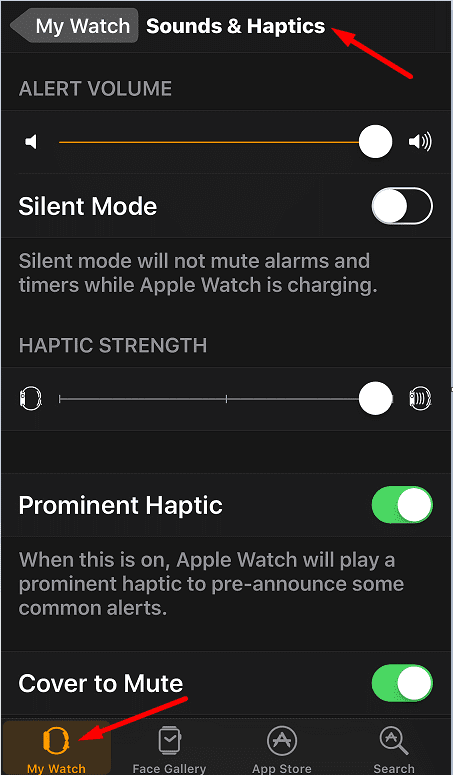
- Zablokuj ekran swojego iPhone'a. Jeśli ekran Twojego telefonu jest włączony, właśnie tam otrzymasz przypomnienia. Upewnij się, że iPhone jest zablokowany podczas konfigurowania nowego przypomnienia na zegarku Apple Watch.
- Całkowicie wyłącz Siri na iPhonie i uruchom ponownie telefon i zegarek. Włącz ponownie Siri i sprawdź, czy problemy z przypomnieniem zniknęły.
Pobierz aplikację Przypomnienia
Aby funkcja przypominania działała poprawnie, musisz pobrać i zainstalować Aplikacja Przypomnienia na zegarku. Możesz pobierz go z Apple Store. Za pomocą tej wszechstronnej aplikacji możesz tworzyć i zarządzać swoją codzienną listą rzeczy do zrobienia. Jeśli jednak przypadkowo wyłączysz lub zablokujesz aplikację, nie będziesz mógł tworzyć nowych przypomnień na swoim Apple Watch.
Zainstaluj najnowsze aktualizacje
Następnie na liście upewnij się, że masz zainstalowane najnowsze aktualizacje. Zainstaluj najnowszą wersję aplikacji Przypomnienia i zaktualizuj zegarek Apple Watch. Jeśli używasz aplikacji Przypomnienia na wielu urządzeniach, nie zapomnij zaktualizować wersji systemu operacyjnego również na odpowiednich urządzeniach.
- Uruchom aplikację Apple Watch na swoim iPhone.
- Wybierz Mój zegarek a potem dotknij Ogólny.
- Uzyskiwać Aktualizacja oprogramowania aby sprawdzić aktualizacje.

Sprawdź, czy jest dostępna nowsza wersja iOS i zainstaluj ją na swoim urządzeniu. Iść do Ustawienia, Wybierz Ogólnyi wybierz Aktualizacja oprogramowania.

Przy okazji, jeśli nie możesz zaktualizować zegarka Apple Watch, zapoznaj się z poniższymi przewodnikami rozwiązywania problemów:
- Apple Watch: za mało miejsca na aktualizację
- 12 sposobów naprawy sytuacji, gdy zegarek Apple Watch nie może zainstalować aktualizacji watchOS
- Nie można zweryfikować komunikatu o aktualizacji w Apple Watch, jak to naprawić
Zamknij aplikacje działające w tle i przeformułuj swoje żądanie
Wielu użytkownikom udało się obejść ten problem, zamykając wszystkie aplikacje działające w tle i zmieniając ich żądania. Siri może czasami połączyć Twoją prośbę z aplikacją otwartą na Twoim urządzeniu. Wygląda na to, że "przypomnij mi o tym” to wyrażenie, które Siri interpretuje jako prośbę o utworzenie przypomnienia o bieżącej aplikacji.
Ponadto wielu użytkowników zauważyło, że Siri czasami nie tworzy przypomnień, gdy wyraźnie podasz datę i godzinę przypomnienia. Więc zamiast mówić „przypomnij mi dzisiaj o 11 rano", mowić "przypomnij mi za dwie godziny“. Choć może się to wydawać dziwne, wielu użytkowników potwierdziło, że faktycznie załatwiło sprawę.
Usuń sparowanie swojego zegarka
Jeśli problem będzie się powtarzał, spróbuj rozłączyć zegarek Apple Watch z iPhonem.
- Umieść swoje urządzenia blisko siebie.
- Uruchom aplikację Watch na swoim telefonie. Następnie przejdź do Mój zegarek i wybierz Wszystkie zegarki.
- Uderz w Przycisk informacji aby rozparować swoje urządzenia.
- Wybierz Usuń sparowanie Apple Watch. Uruchom ponownie oba urządzenia i sparuj je ponownie.

Wniosek
Jeśli nie możesz ustawić przypomnień na swoim Apple Watch, pobierz aplikację Reminders, zaktualizuj urządzenia, przeformułuj prośbę i usuń sparowanie smartwatcha z iPhonem. Uderz w komentarze poniżej i daj nam znać, które rozwiązanie załatwiło Ci sprawę.